国内シェアNo.1のレンタルサーバー、エックスサーバーの料金はいくらなのか?
エックスサーバーには、スタンダード・プレミアム・ビジネスと3つのプランがあります。また、エックスサーバーの契約期間によっても料金が変わります。
例えば、12ヶ月契約の場合、月額1,100円(税込)ですが、年間費用が13,200円(税込)です。
しかし、36ヶ月契約の場合は月額990円(税込)まで安くなります。年間費用も11,880円(税込)まで安くなります。
そこで、この記事では、エックスサーバーの料金とプランの違いを徹底解説しました。
※掲載情報は当記事の更新時点のものです。最新料金は必ずエックスサーバー公式サイトからご確認ください。
エックスサーバーの料金はいくら?
エックスサーバーの料金はいくらなのか?はじめに料金体系を解説します。エックスサーバーでは、スペックやサービス別に3つのプランが用意されています。
- スタンダードプラン
- プレミアムプラン
- ビジネスプラン
また、エックスサーバーでは、以下のように契約期間が5つに分かれています。
- 3ヶ月
- 6ヶ月
- 12ヶ月
- 24ヶ月
- 36ヶ月
これらの選択したプランと、選択した契約期間の組み合わせによって料金が変動します。
例えば、スタンダードプランで契約期間を12ヶ月に選択した場合は、月額1,100円で総額13,200円になります。
上位プランほど料金が高く、契約期間が長いほど割引されて月額の料金が下がる料金体系になっています。
初期費用
レンタルサーバーの初期費用とは、サーバー契約時に発生する事務手数料のことです。
エックスサーバーの初期費用は無料で提供されています。
以前のエックスサーバーは、初期費用が3,300円でした。しかし、2022年8月頃から全てのプランで無料になりました。
初期費用が無料になったことで、エックスサーバーは、より利用しやすいレンタルサーバーになりました。
料金表(月額・総額・年間費用)
| プラン | 契約期間 | 月額 | 総額 | 年間費用 |
|---|---|---|---|---|
| スタンダード | 3ヶ月 | 1,320円 | 3,960円 | – |
| 6ヶ月 | 1,210円 | 7,260円 | – | |
| 12ヶ月 | 1,100円 | 13,200円 | 13,200円 | |
| 24ヶ月 | 1,045円 | 25,080円 | 12,540円 | |
| 36ヶ月 | 990円 | 35,640円 | 11,880円 | |
| プレミアム | 3ヶ月 | 2,640円 | 7,920円 | – |
| 6ヶ月 | 2,420円 | 14,520円 | – | |
| 12ヶ月 | 2,200円 | 26,400円 | 26,400円 | |
| 24ヶ月 | 2,090円 | 50,160円 | 25,080円 | |
| 36ヶ月 | 1,980円 | 71,280円 | 23,760円 | |
| ビジネス | 3ヶ月 | 5,280円 | 15,840円 | – |
| 6ヶ月 | 4,840円 | 29,040円 | – | |
| 12ヶ月 | 4,400円 | 52,800円 | 52,800円 | |
| 24ヶ月 | 4,180円 | 100,320円 | 50,160円 | |
| 36ヶ月 | 3,960円 | 142,560円 | 47,520円 |
※料金は全て税込価格です。
※出典:エックスサーバー
上記は、エックスサーバーのプラン、契約期間、月額、総額、年間費用をまとめた料金表です。
ご覧のとおり、3つのプランごとに料金が変わります。
契約期間が長期になると月額が安くなり、短くなると総額は安くなります。また、年間費用に関しても長期になると安くなります。
13200円のプランがある?
エックスサーバーに13,200円のプランがあるか、探している方もいるようです。
13,200円だと、スタンダードプランの12ヶ月契約の総額のみ当てはまります。
それ以外では、プレミアムプランの6ヶ月契約が14,520円と近い金額になっています。
スタンダードプランの12ヶ月契約は、月額だと1,100円となります。
中価格帯のレンタルサーバーと同じぐらいの料金となりますので、比較的申し込みやすい料金と言えるでしょう。
値上げがある?
エックスサーバー株式会社によると、2023年01月時点では、エックスサーバーを値上げする予定はないと発表しています。
ただし、エックスサーバー以前に値上げしたことがあります。その後、現在の料金になっています。
値上げの可能性や料金に関する最新情報は、必ずエックスサーバー公式サイトを確認することをおすすめします。
その他にかかる費用
その他に、エックスサーバーでかかる費用があります。ただし、必須ではなく必要に応じて有料になっています。
- 独自ドメイン:
xxx.comやxxx.netなど、任意の文字列を入れる事ができる、いわゆるURLになる部分です。初年度は1円からのドメインもあり、年間の更新費が1000円以上かかります。ただし、エックスサーバーでは独自ドメインの無料特典があります。 - 設定代行サービス:
エックスサーバーの設定を代行してほしい方向けのサービスです。「まとめて初期設定」や「webサイトのサーバー移転」は、33,000円(税込)。「メールアカウント作成」、「独自ドメイン設定」、「WordPressインストール」などは、5,500円(税込)などがあります。
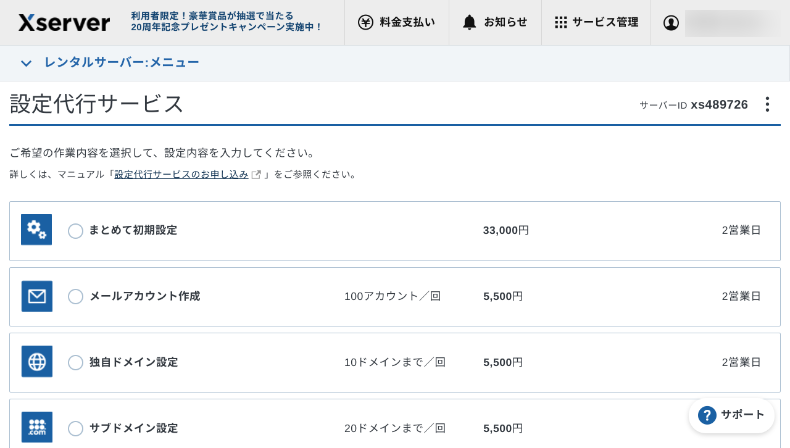
エックスサーバー設定代行サービスの料金(一部)
出典:エックスサーバー
エックスサーバーのプランの違い
| プラン | スタンダート | プレミアム | ビジネス |
|---|---|---|---|
| 料金 | 990円〜 / 月 | 1,980円〜 / 月 | 3,960円〜 / 月 |
| 初期費用 | 無料 | 無料 | 無料 |
| vCPU / メモリ | 128コア / 1024GB | 128コア / 1024GB | 128コア / 1024GB |
| vCPU / メモリ リソース保証 |
6コア / 8GB | 8コア / 12GB | 10コア / 16GB |
| ディスク容量 | 300GB | 400GB | 500GB |
| 独自ドメイン 永久無料特典 |
○ | ○ | ○ |
| 独自ドメイン 1年無料特典 |
○ | ○ | ○ |

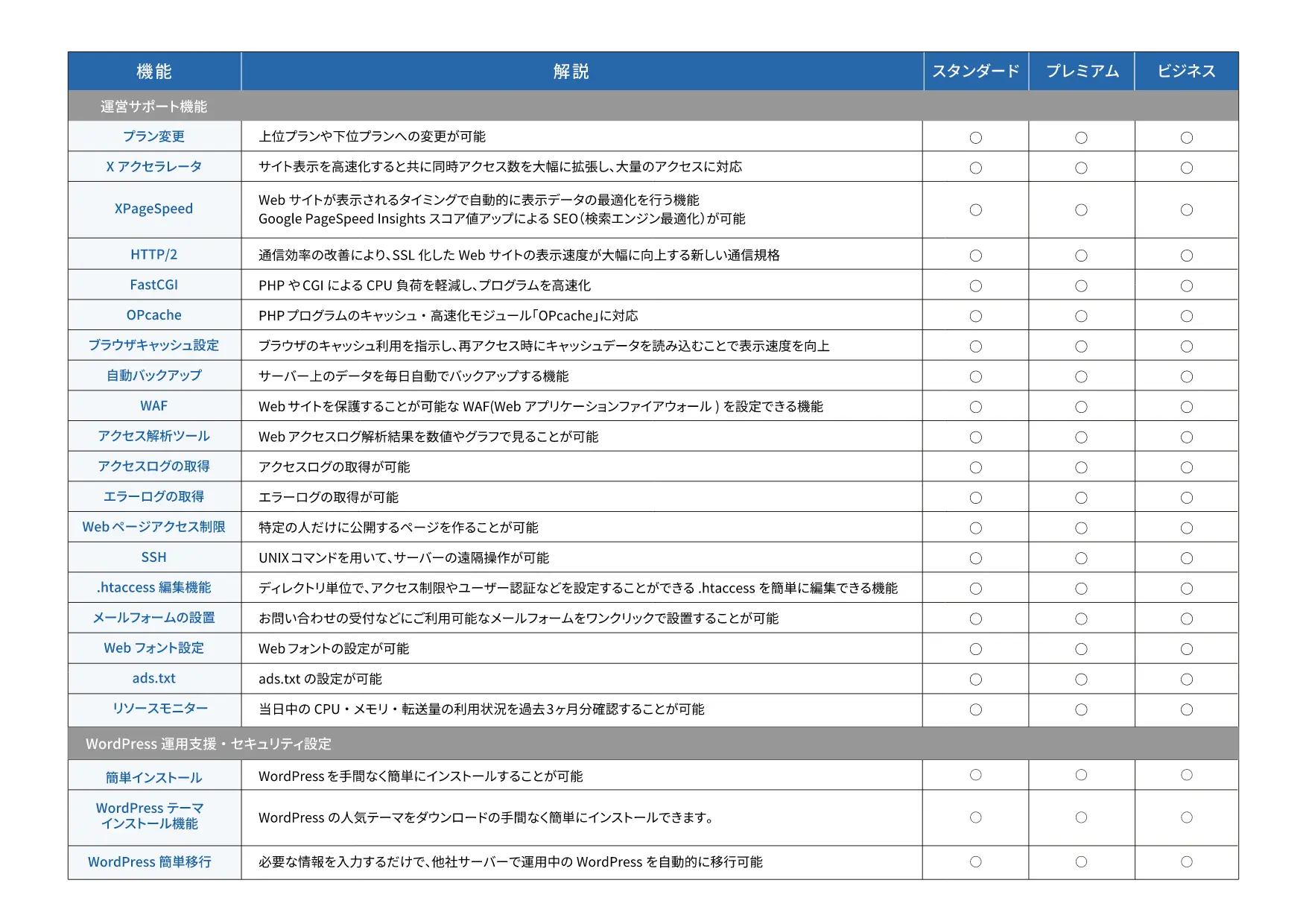
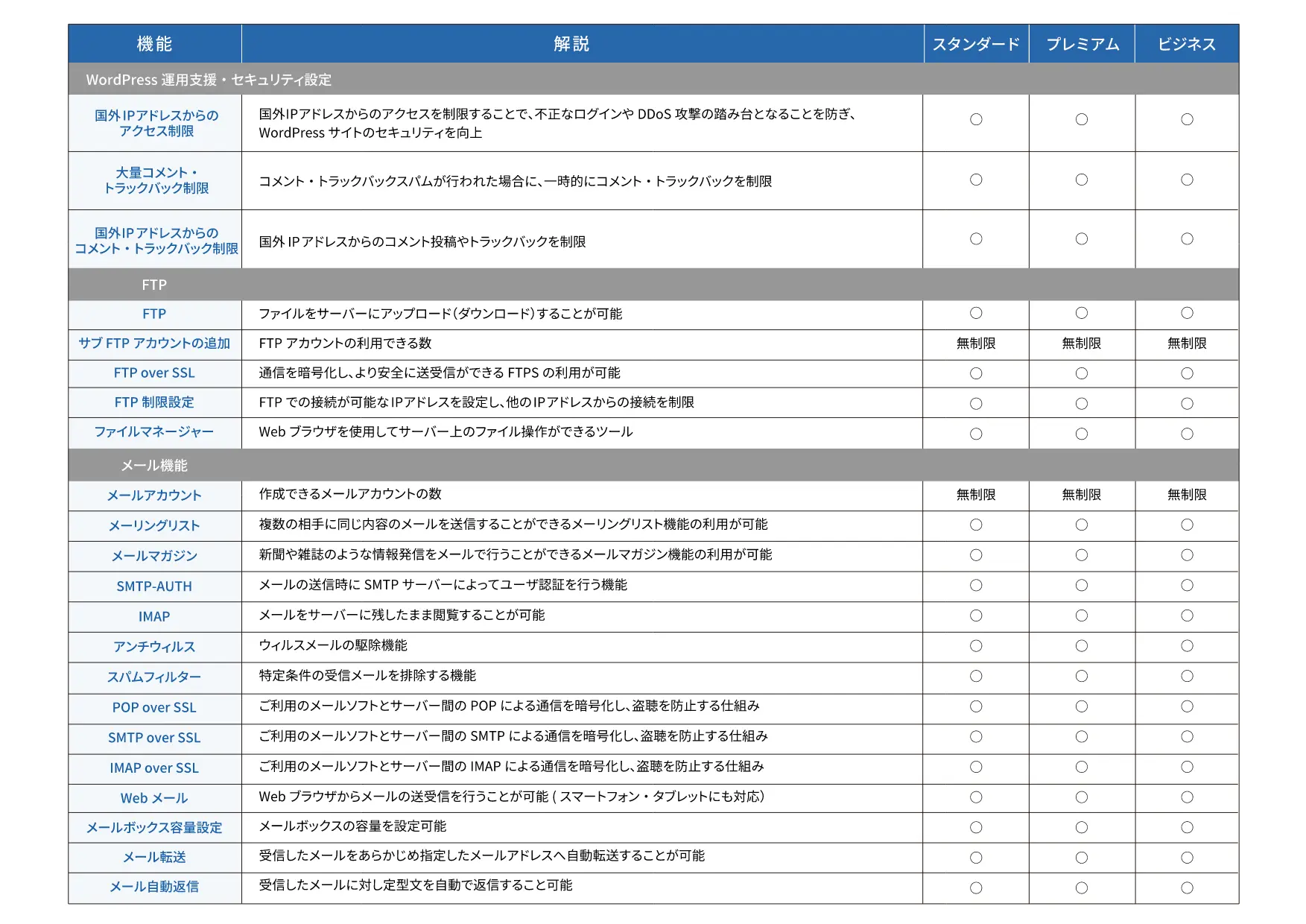
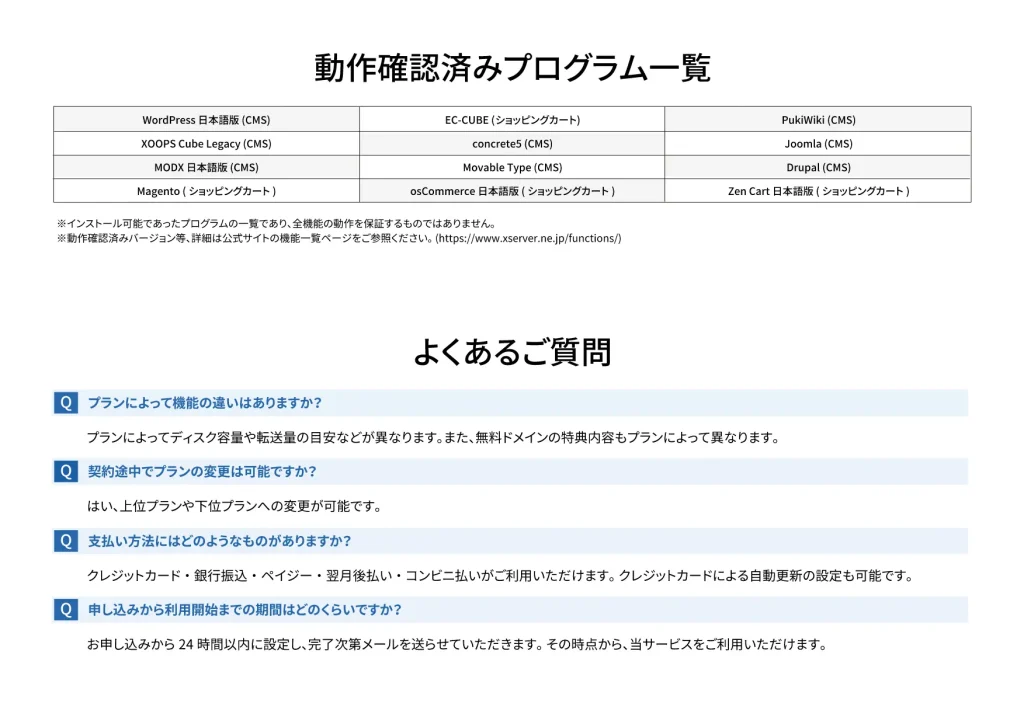 出典:エックスサーバー公式カタログ
出典:エックスサーバー公式カタログ
関連記事:エックスサーバーとは?できることやメリット・デメリット、サーバーパネルなどを徹底解説!
上記は、エックスサーバーのプラン表ですが、最安料金と機能一覧を掲載しています。
エックスサーバーの各プランで使える機能やサービスは、ほとんど同じです。各プランの主な違いとしては、以下6つとなります。
- プラン料金:プランと契約期間によって料金が変動。
- vCPU / メモリ リソース保証:Webサイトの表示・安定性などパフォーマンス保証。
- ディスク容量:Webサイトなどをアップロードできる容量が違う。
- 設定代行サービス:ビジネスプランのみ、月3回まで。
- Web改ざん検知:ビジネスプランのみ、Web改ざんなどを毎日自動診断。
- 管理ユーザー設定:ビジネスプランのみ、複数人でのサーバー管理機能。
このように、プラン別にエックスサーバーの機能やサービス面での違いは少ないです。
容量やリソース保証に関しては、上位プランほど多くなります。
そのため、より大きい規模のWebサイトを運営したい場合は、上位プランに申し込むと良いと思います。
※vCPU / メモリ リソース保証とは?
「vCPU / メモリ リソース保証」という用語が出てきましたので、こちらを解説しておきます。
- CPU:コンピューターの計算やデータ処理を行う、頭脳のような場所。
- vCPU:CPUの処理能力を分割して、仮想マシンのCPUとして構成したもの。
- 仮想マシン:物理的なコンピューター上で分割された、仮想のコンピューター。1台のコンピューター上で、複数の仮想マシンを実行できる。
- メモリ:データを一時的に記録しておく場所。
エックスサーバーを含め、個人から使える一般的なレンタルサーバーは「共有サーバー」で提供されています。
共有サーバーとは、1つのサーバー(コンピューター)を複数人が使っている状態です。
そのため、別のユーザーのWebサイトに大量のアクセスが来た場合、自分のWebサイトの表示が遅くなる・表示されないなど、問題が起こる場合があります。
しかし、「vCPU / メモリ リソース保証」は、各ユーザーに一定数のvCPUとメモリを保証する機能です。
そのため、別ユーザーのWebサイトに大量のアクセスが来た場合でも、自分のWebサイトのパフォーマンスが低下しにくくなります。
スタンダードプラン(旧:X10)
エックスサーバーのスタンダードプラン(旧:X10)のメリット・デメリットは以下のとおりです。
メリット:
- 価格が比較的安く、月額990円から利用することができる。
- 一番下のプランにも関わらず、安定性・高速表示・高セキュリティが実現されている。
- 個人から団体まで、一般的なWebサイトやブログを運営するには十分な性能。
デメリット:
- 他のプランと比べると、ディスク容量やリソース保証が若干低い。
- 大規模なサイト運営には向いていない。
スタンダードプランは一般的なWebサイトや、WordPressサイトに適しており、大規模なサイトでない限り、性能に不足を感じることはありません。
そのため、WebサイトやWordPressサイトを始めたい個人から団体にも最適なプランと言えます。
ただし、ディスク容量やリソース保証が他のプランに比べて若干低いです。
より高い容量などが必要な場合は、プレミアムプランやビジネスプランを検討する必要があります。
プレミアムプラン(旧:X20)
エックスサーバーのプレミアムプラン(旧:X20)のメリット・デメリットは以下のとおりです。
メリット:
- スタンダードプランよりも容量が大きく、より規模が大きいWebサイトに適している。
- スタンダードプランよりもリソース保証が高く、アクセスの多いWebサイトでも安定して表示できる。
デメリット:
- スタンダードプランよりも月額1,980円からと料金がやや高い。
- ビジネスプランと比べると、容量やリソース保証が低い。
エックスサーバーのプレミアムプランは、スタンダードプランとビジネスプランの中間のプランとなります。
そのため、料金や容量・サーバースペックもその中間ぐらいになっています。
Webサイトを始めたけど、規模が大きくなってきたのでプラン変更したい場合や、他のサーバーから移行したい場合に最適と言えます。
また、ビジネスプランでWebサイト運営しているけど、容量が余っているので一旦下のプランにしたい場合などにも良いと思います。
ビジネスプラン(旧:X30)
エックスサーバーのビジネスプラン(旧:X30)のメリット・デメリットは、以下のとおりです。
メリット:
- 他のプランよりも大きな容量やリソース保証を提供しており、大規模なWebサイトやネットショップに適している。
- 料金内でWebサイト・WordPressの移転や各種機能の設定など、設定代行サービスを月に3回まで受ける事ができる。
- Webサイト改ざんやマルウェア・フィッシングURLを毎日自動診断してくれる。
- ドメイン別に複数人でサーバー管理をする事ができる。
デメリット:
- スタンダードプランやプレミアムプランよりも、月額3,960円からと料金が高い。
- 容量やリソース保証が多いため、一般的なWebサイトやブログ運営には過剰な性能になる。
ビジネスプランは、エックスサーバーの中で最も高い性能を提供しており、高アクセスや大規模なWebサイトやネットショップに適しています。
ただし、月額料金が高く、一般的なWebサイトやブログ運営には過剰な性能となる場合もあります。必要な性能に応じてプランを選ぶことが重要です。
最も安いプラン
| 項目 | プラン | 契約期間 | 料金(税込) |
|---|---|---|---|
| 月額が安い | スタンダード | 36ヶ月 | 月額990円 |
| 総額が安い | 〃 | 3ヶ月 | 総額3,960円 |
| 年間費用が安い | 〃 | 36ヶ月 | 年間費用11,880円 |
上記の表は、エックスサーバーの最も安いプランをまとめました。
エックスサーバーの月額の最安は、スタンダードプランの36ヶ月契約で月額990円です。
また、総額の最安は、スタンダードプランの3ヶ月契約で3,960円です。
年間費用の最安については、スタンダードプランの36ヶ月契約で35,640円÷3年間(36ヶ月)=11,880円です。
このように、エックスサーバーはスタンダードプランが最も安く、契約期間に応じて安くする事ができます。
過去にあった期間限定のキャンペーンでは、キャッシュバックで実質半額の月額495円になった事もありました。
ただし、不定期の期間限定キャンペーンですので、今後も同じキャッシュバックが行われるかは不明です。
おすすめプラン
エックスサーバーの契約期間別のおすすめプランは、スタンダードプランの12ヶ月契約です。
12ヶ月契約は年間費用は13,200円、月額だと1,100円になります。
おすすめの理由としては、月額が1,000円弱であまり高く感じない点と、年単位でサーバーの契約更新をすべきか検討できる点です。
もちろん、長期的に使う予定でより安くしたい場合は、36ヶ月契約で月額990円にする事もできます。
ただし、総額が35,640円となりますので、予算などを含めて検討してみてください。
エックスサーバーと他社の料金比較
| サーバー名 | エックス サーバー |
ロリポップ | さくらの レンタルサーバ |
Conoha Wing |
mixhost |
|---|---|---|---|---|---|
| プラン名 | スタンダード | ベーシック | プレミアム | ベーシック | プレミアム |
| 契約期間 | 12ヶ月 | 12ヶ月 | 12ヶ月 | 12ヶ月 | 12ヶ月 |
| 初期費用 | 0円 | 0円 | 0円 | 0円 | 0円 |
| 月額料金 | 1,100円 | 990円 | 1,310円 | 990円 | 990円 |
| 年間費用 | 13,200円 | 11,880円 | 15,720円 | 11,880円 | 11,880円 |
| vCPU | 128コア | 非公開 | 非公開 | 6コア | 8コア |
| メモリ | 1024GB | 非公開 | 非公開 | 8GB | 12GB |
| vCPU/メモリ リソース保証 |
6コア/8GB | 高額プラン で提供 |
あり (数値は不明) |
高額プラン で提供 |
高額プラン で提供 |
| ディスク容量 | 300GB | 400GB | 400GB | 300GB | 400GB |
| データ ベース数 |
無制限 | 無制限 | 100個 | 無制限 | 無制限 |
| サポート | ○ | ○ | ○ | ○ | ○ |
| 無料ドメイン | 2つ | 2つ | 2つ | 2つ | 1つ |
| 無料SSL | ○ | ○ | ○ | ○ | ○ |
| 無料体験 | 10日間 | 10日間 | 14日間 | なし | なし |
※エックスサーバー・スタンダードプランの12ヶ月契約と、他社の類似サーバーの料金プランを掲載しています。
※1:ロリポップのマネージクラウドでは、リソース保証の提供を確認。
ここでは、エックスサーバーを含む国内シェアTOP5のレンタルサーバーで料金比較をしました(2023年1月時点)。
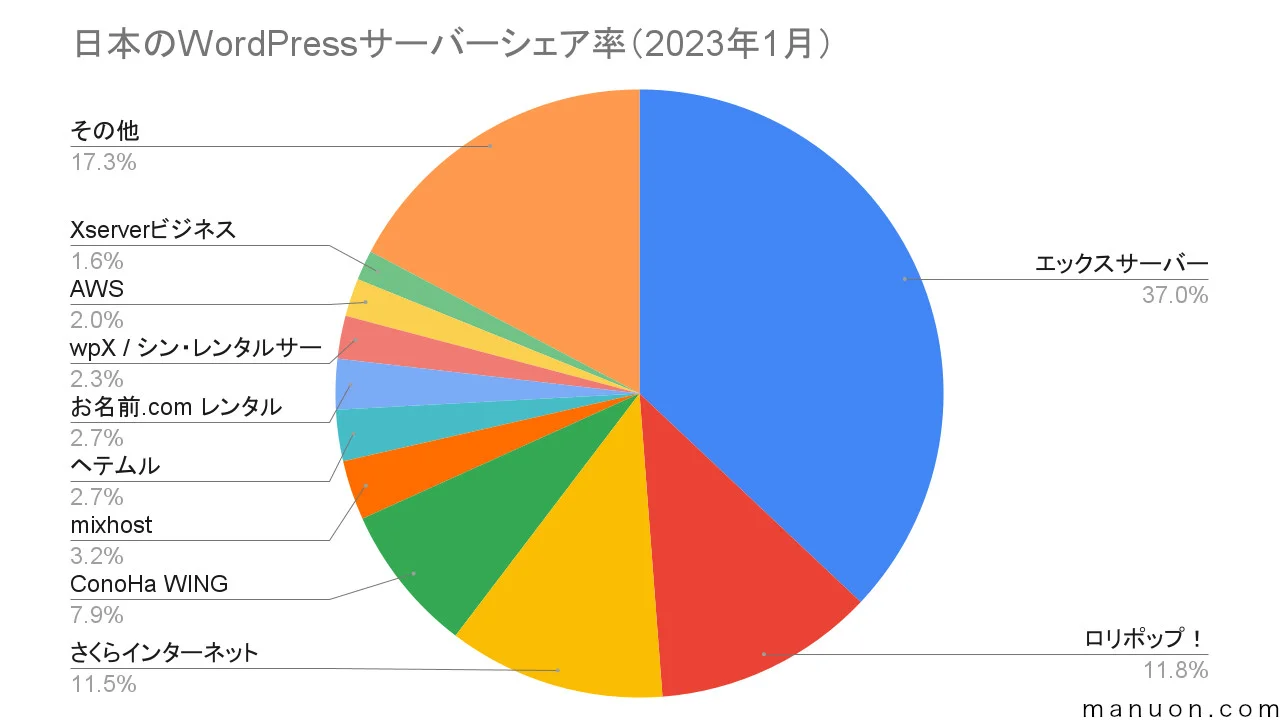
出典:manuon.com
エックスサーバーは国内シェアNo.1で、レンタルサーバー利用者全体の37%を占めています。
国内シェアNo.2のロリポップが11.8%のため、2位と3倍以上差があります。
これらのレンタルサーバーは全て初期費用無料で、プランと契約期間を選択すると料金が変動します。
比較の基準にしたのは、エックスサーバーのスタンダードプランで12ヶ月契約です。
このプランのスペック・機能と、できるだけ近い他社サーバーの料金プランで比較しました。
エックスサーバーと他社サーバーの最も大きな違いとして、処理速度や安定性に関わるvCPUが128コア、メモリが1024GBと圧倒している点です。
他社の場合は、最大でもvCPUが8コア、メモリが12GBと疑ってしまうぐらい圧倒的な差があります。
エックスサーバー社は、かなりお金をかけて高性能なハードウェア(サーバー)を使用していることが考えられます。
その分、他のサーバーより若干割高になっているようです。
エックスサーバーの支払い方法
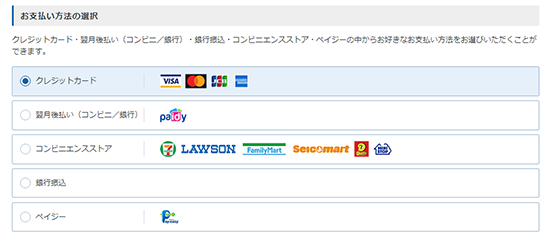
エックスサーバーの支払い方法は、以下のとおりです。
- クレジットカード
- 銀行振込
- ペイジー
- 翌月後払い(コンビニ/銀行)
- コンビニ払い
これらの支払い方法について、一つずつ解説していきます。
クレジットカード、デビットカード
| 項目 | クレジットカード | デビットカード | プリペイドカード |
|---|---|---|---|
| 支払い方法 | クレジットカード会社に支払い | 銀行口座から引き落とし | プリペイドカードの残高から引き落とし |
| 利用できるカード会社 |
|
|
|
| 支払いタイミング | 翌月以降にまとめて請求 | 即時引き落とし | 即時引き落とし |
| 残高不足による支払い遅延 | なし | あり | あり |
エックスサーバーの支払い方法として、クレジットカード決済をする事ができます。
実際はクレジットカードだけでなく、一回払いのデビットカード、お金をチャージして支払うプリペイドカードも利用できます。
デビットカード決済は、銀行口座と紐づいているため、利用金額が即時に引き落とされます。
プリペイドカード決済は、クレジットカードやデビットカードとは異なり、事前にチャージしておいた金額でしか利用できません。
エックスサーバーの各カード決済では、支払いのタイミングが異なるため、利用状況や予算などを考慮して決める必要があります。
クレジットカード決済は、手数料や手間もかからないため、おすすめの支払い方法です。
銀行振込
エックスサーバーでは、銀行振込での支払いにも対応しています。ただし、振込手数料が銀行によって違いますので、注意が必要です。
- 三井住友銀行
- その他の一般銀行:振込手数料が必要。振込元の銀行によって入金反映が翌営業日となる場合あり。
※海外からの送金は非対応。
このように、三井住友銀行以外の銀行口座を利用されている方は、振込手数料がかかってしまいます。
もし、他の一般銀行を利用されている方は、クレジットカード決済の方が手数料がかからずお得です。
Pay-easy(ペイジー):翌月後払い
エックスサーバーの支払い方法には、Pay-easy(ペイジー)もあります。
Pay-easyは、翌月後払いサービスで、翌月にコンビニまたは銀行のATMから利用料金を支払う方法です。
Pay-easyは支払い方法によって、手数料と支払い/引き落とし日が異なります。
| 支払い方法 | 手数料 | 支払い/引き落とし日 |
|---|---|---|
| コンビニ | 最大390円(税込) | 翌月10日まで |
| 銀行振込 | 無料、振込手数料はユーザー負担 | 翌月10日まで |
| 口座振替 | 無料 | 翌月12日に引き落し |
なお、銀行振込と口座振替に対応している金融機関を確認するには、Pay-easy公式ページからご確認ください。
参考記事:利用できる金融機関 | いつでも、どこでも、ペイジー
Pay-easyは翌月後払いとなりますので、利用する場合は収入や予算などに注意する必要があります。
コンビニ払い
エックスサーバーでは、コンビニ払いをする事もできます。この支払い方法は、コンビニへ行き現金を支払う方法です。
利用できるコンビニは、以下のとおりです。
- セブン-イレブン
- ローソン
- ファミリーマート
- ミニストップ
- セイコーマート
- デイリーヤマザキ
支払い手順としては、以下のとおりです。
- エックスサーバーにログインし、上部メニューの「料金支払い」を押します。
- お支払いするエックスサーバー内のサービスや期間を選択。
- 支払い方法を「コンビニエンスストア」で選択。
- 必要事項を入力して手続きを行う。
- コンビニでの払込票番号を記載したメールが届く。
- 払込票番号を持って、期日までにコンビニエンスストアで支払う。
このように、支払いまでに少し手間がかかりますが、コンビニでも支払う事ができます。
領収書の発行
エックスサーバーでは、2016年12月頃まで領収書を発行していましたが、現在はしていません。
各カード会社の明細書、各銀行の振込明細、およびコンビニで発行されるレシートを正式な領収書として利用できます。
確定申告などで領収書が必要な場合は、それらを保存しておく必要があります。
エックスサーバー株式会社では、領収書の二重発行は行っていません。
また、領収書ではなく請求書や受領書であれば、ログイン後の画面からPDFファイルでダウンロードすることができます。
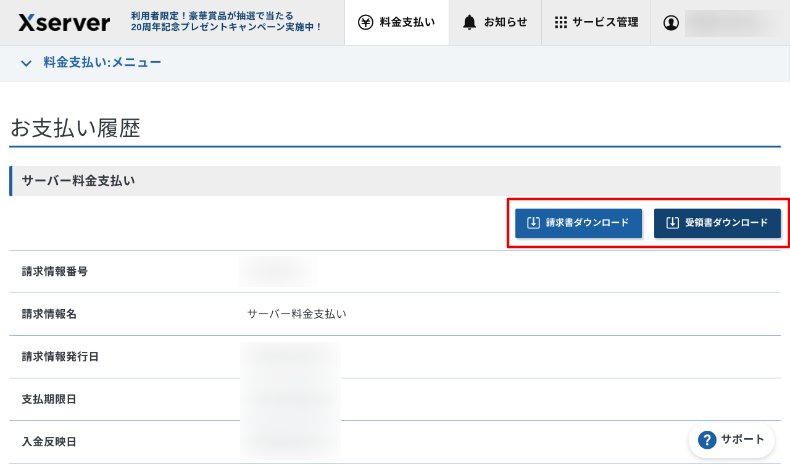
出典:エックスサーバー
エックスサーバーの申し込み方法
エックスサーバーの申し込み方法は、インターネットのみです。電話、メール、FAXでの申し込みには、対応していません。
パソコンだけでなく、スマートフォンで申し込む事もできます。
また、エックスサーバーの申し込みは2種類あります。
- 10日間無料お試しの申し込み
- エックスサーバーの本申込み
はじめに10日間無料お試しを申し込んで、そのまま継続したい場合は本申込する形となります。
10日間の無料期間中に、管理画面やWebサイトの速度などをチェックすることができます。
そのため、今現在のニーズに合っているかを確認することができます。
お試し期間中に確認してから、エックスサーバーの本契約に進むかどうかを判断することができます。
10日間無料お試しの申し込み手順
ここでは、エックスサーバーの10日間無料お試しのお申し込み手順をご紹介します。
お申込みする前に必要なものは、以下2点となります。
- お申し込み用のメールアドレス
- 支払いに必要なクレジットカードや銀行口座
はじめに、エックスサーバーの公式サイトにアクセスします。「お申込み」や「まずはお試し10日間無料!」などのボタンを押します。
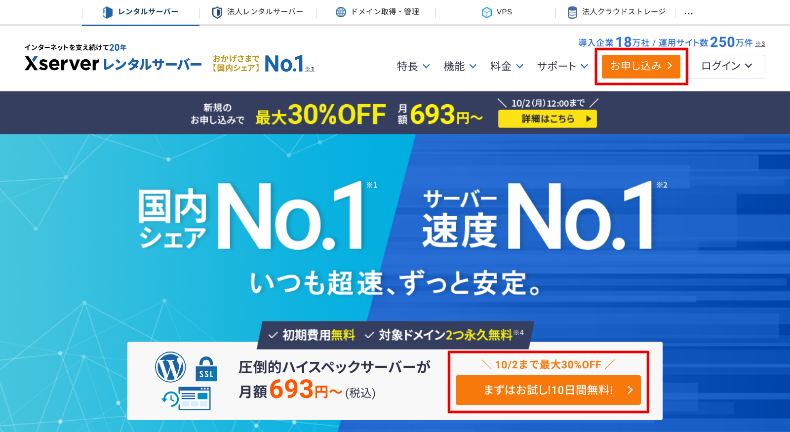
お申込みフォームのページへ行きますので、画面左側の「10日間無料お試し 新規お申込み」を押します。
すでにXserverドメインなど、エックスサーバーの他のサービスでアカウントを作成済みの方は、画面右側からログインします。
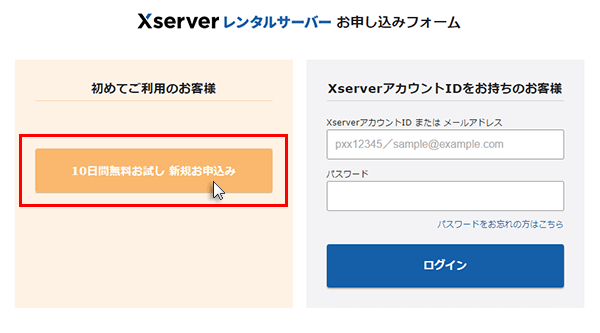
お申し込みしたいプランを選択します。サーバーIDは自動的に生成されたIDとなりますが、自分で入力する事もできます。
また、「WordPressクイックスタート」で、サイト作成ツールのWordPressをすぐにインストールして設定する事ができます。
ただし、こちらを選択すると10日間無料お試しはなく、本申込みする事になります。
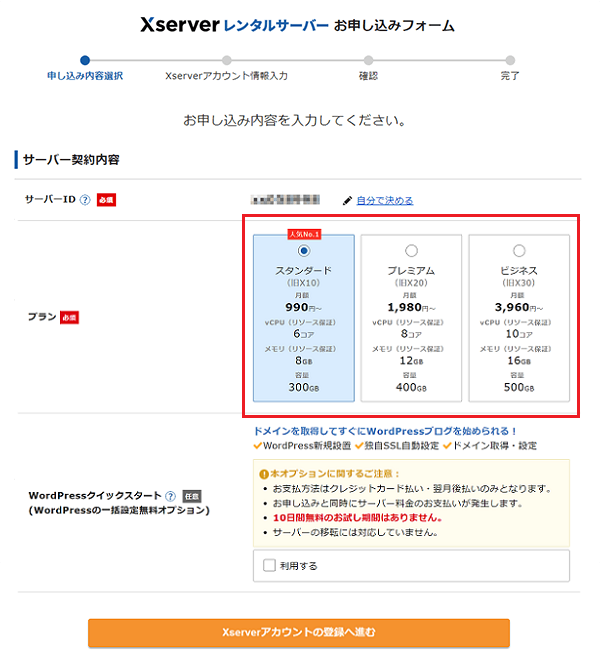
Xserverアカウント情報の入力画面になります。メールアドレスやパスワードなど必要事項を入力して、「次へ進む」を押します。
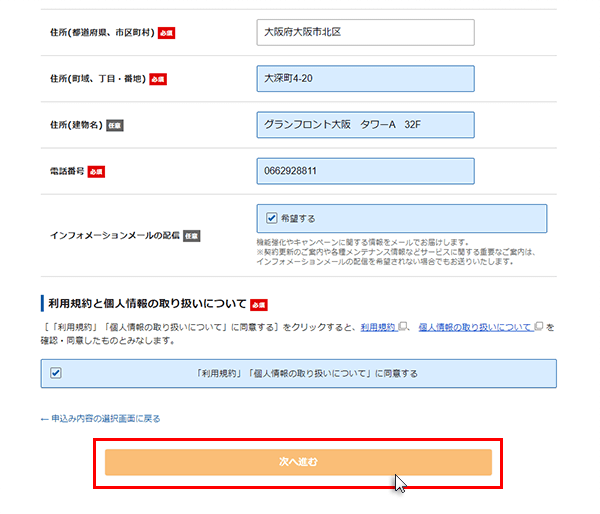
メールアドレスに届いた確認コードを入力します。
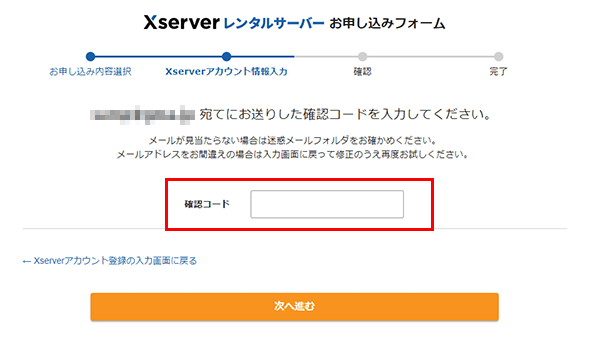
確認コードを入力したら、「次へ進む」を押します。
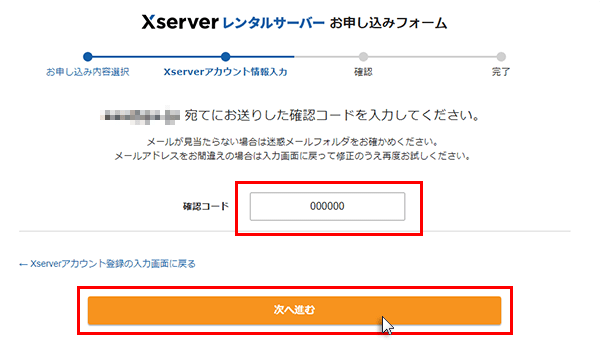
入力内容を確認したら、「この内容で申し込みする」を押します。
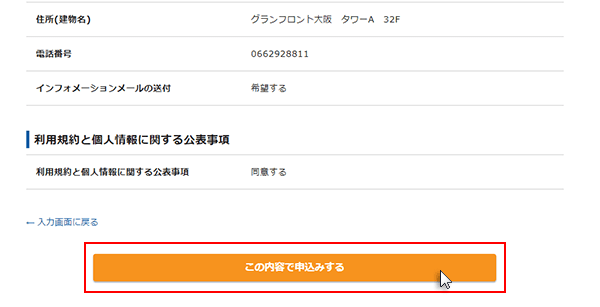
次に電話番号認証を行います。国を選択して電話番号を入力します。
取得方法は、「テキストメッセージで取得」と、「自動音声通話で取得」を選択できます。
その後、画面下部にある「認証コードを取得する」を押します。
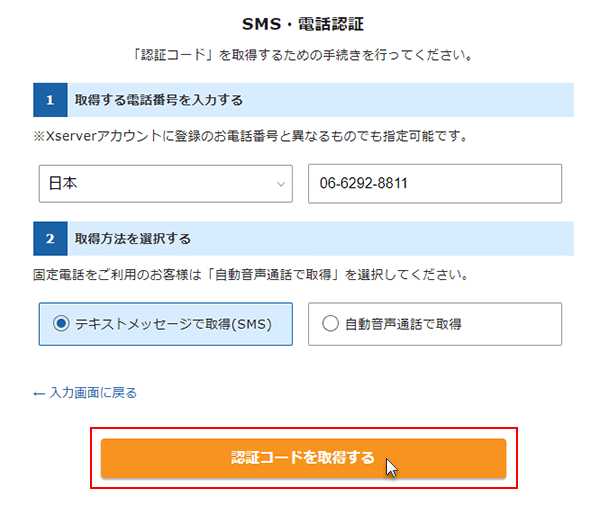
取得した認証コードを入力欄に入れて、「認証して申し込みを完了する」を押します。

これで、エックスサーバーの10日間無料お試しのお申込みは完了です。
無料期間のやることリスト
エックスサーバーの10日間無料お試しに申し込んだ後のために、無料期間中のやることリストを作成しました。
もちろん、どのように使いたいかによって無料期間中にやることは変わります。
WordPressブログを作成したいなど、多くの方のニーズに合うものだけピックアップしてリスト化しました。ぜひ参考にしてみてください。
- ログイン方法の確認
- 管理画面(サーバーパネル)の確認
- 機能やサービスの確認
- セキュリティ対策の確認
- WordPressのインストールと作成
- Webメールの設定と送受信
- メールや電話のサポートを受けてみる
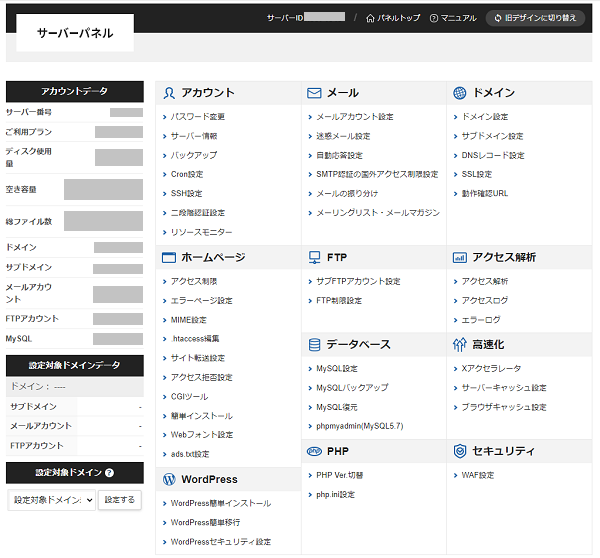
上記のような、やることを一つ一つチェックして、エックスサーバーの本契約をするか検討してみてください。
本契約(料金支払い)の手順
エックスサーバーの10日間無料お試しが終わり、その後に本契約したい場合の手順をご紹介します。
ログイン後の画面から、料金の支払いをする手順となります。
はじめに、エックスサーバーのログイン画面からメールアドレスとパスワードを入力して「ログインする」を押します。
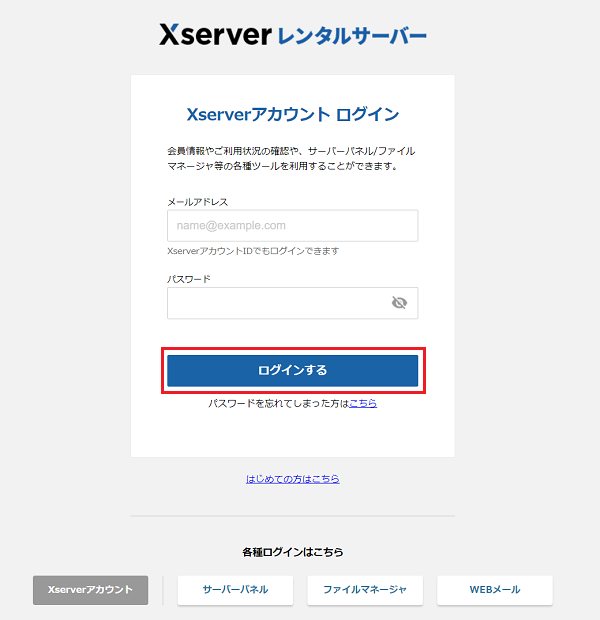
ログイン後の画面上部にある「料金支払い」を押します。
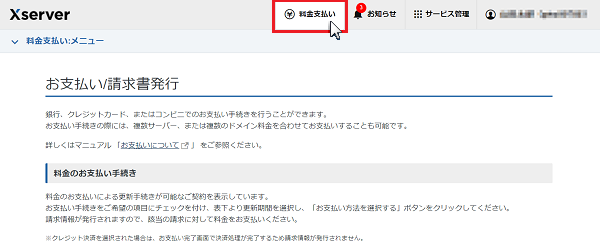
サーバーIDの左側にあるボックスにチェックを入れます。契約期間を選択して、「支払い方法を選択する」を押します。
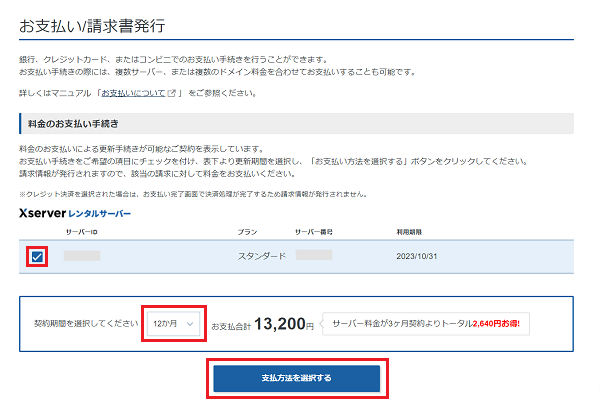
支払い方法を選択する画面となります。今回はクレジットカード決済の流れで解説します。
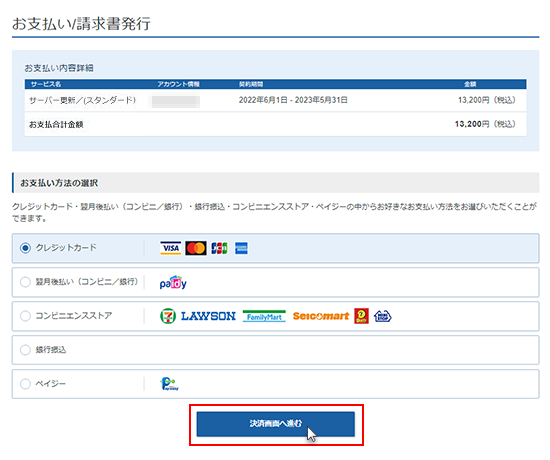
クレジットカード番号を入力し、「確認画面へ進む」を押します。
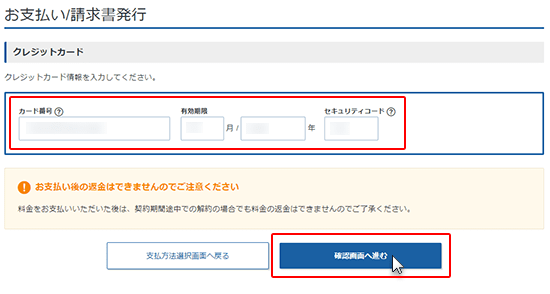
入力したクレジットカード番号を確認したら、「支払いをする」を押します。
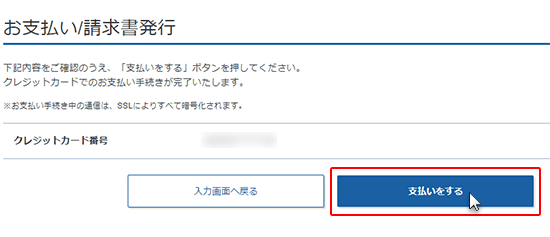
これで、エックスサーバーの料金の支払いが完了し、本契約の完了です。
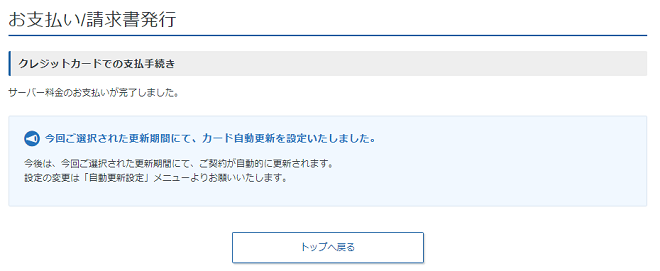
解約方法
エックスサーバーの解約方法は、以下の手順で行えます。
はじめに、エックスサーバー公式サイトへアクセスし、ログインします。
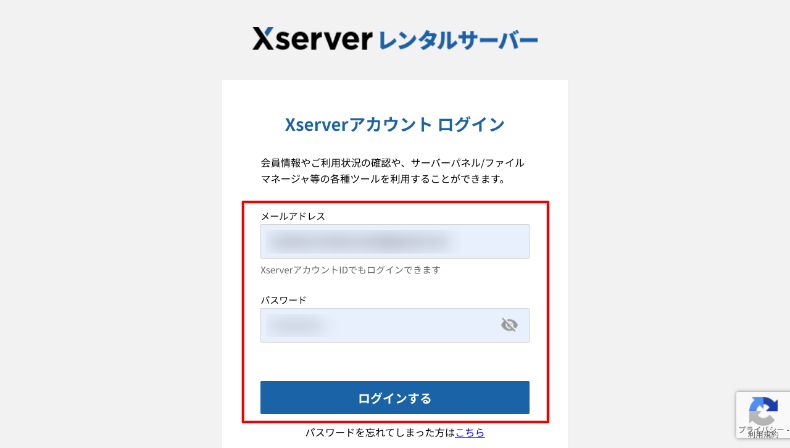
「サーバー」の項目の右側の三点リーダーを押し、メニューから「契約情報」を押します。
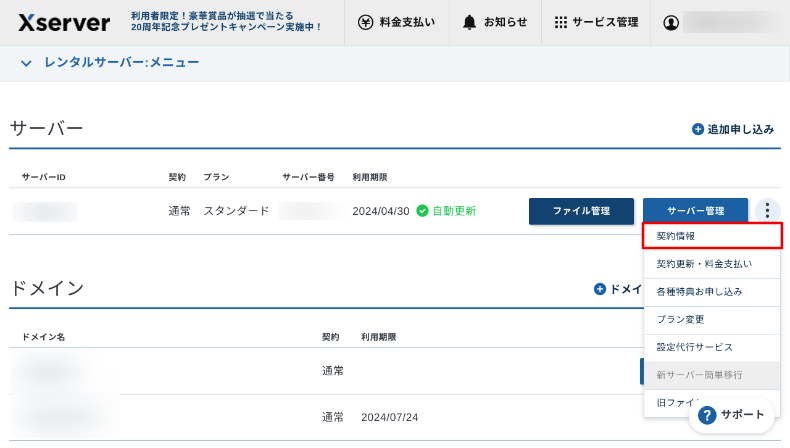
契約情報のページが表示されますので、下にスクロールして「解約する」を押します。
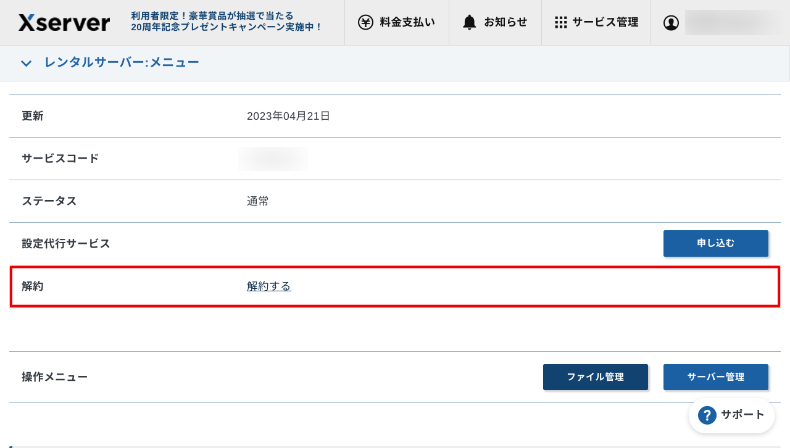
中央下部の「解約申請を進める」を押します。
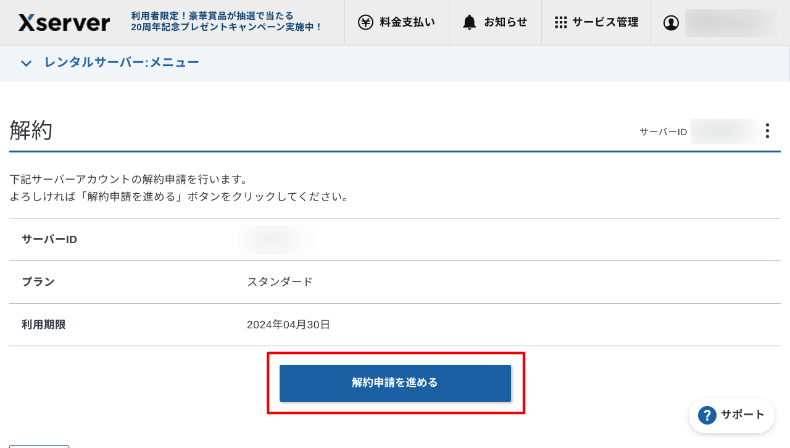
解約アンケートの画面になりますので、回答していきます。
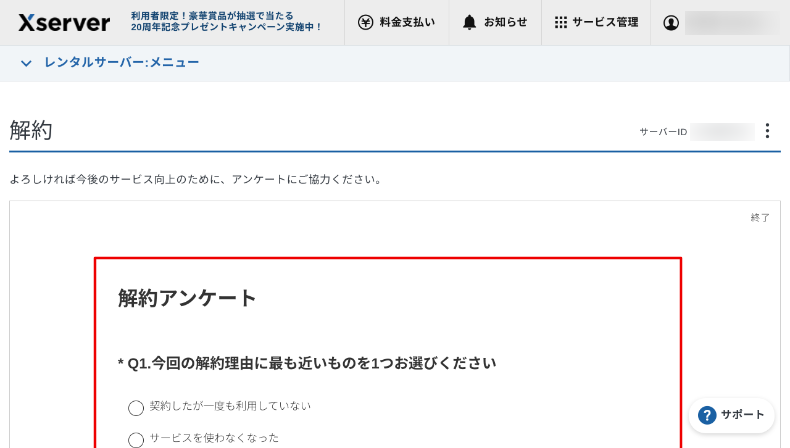
その後、「解約を確定する」を押して、解約が完了します。

まとめ
このように、エックスサーバーはプランと契約期間の選択によって料金が変動します。
多くの方におすすめのプランは、スタンダードプランの12ヶ月契約です。このプランの料金は、月額1,100円で年間費用が13,200円となっています。
他のサーバーと比べると月に約100円程度高いですが、その分スペックが高く多機能です。
当ブログでもエックスサーバーを使用していますが、自身を持っておすすめできるレンタルサーバーです。
まずは10日間無料お試しで、どのようなレンタルサーバーなのか確認してみてください。
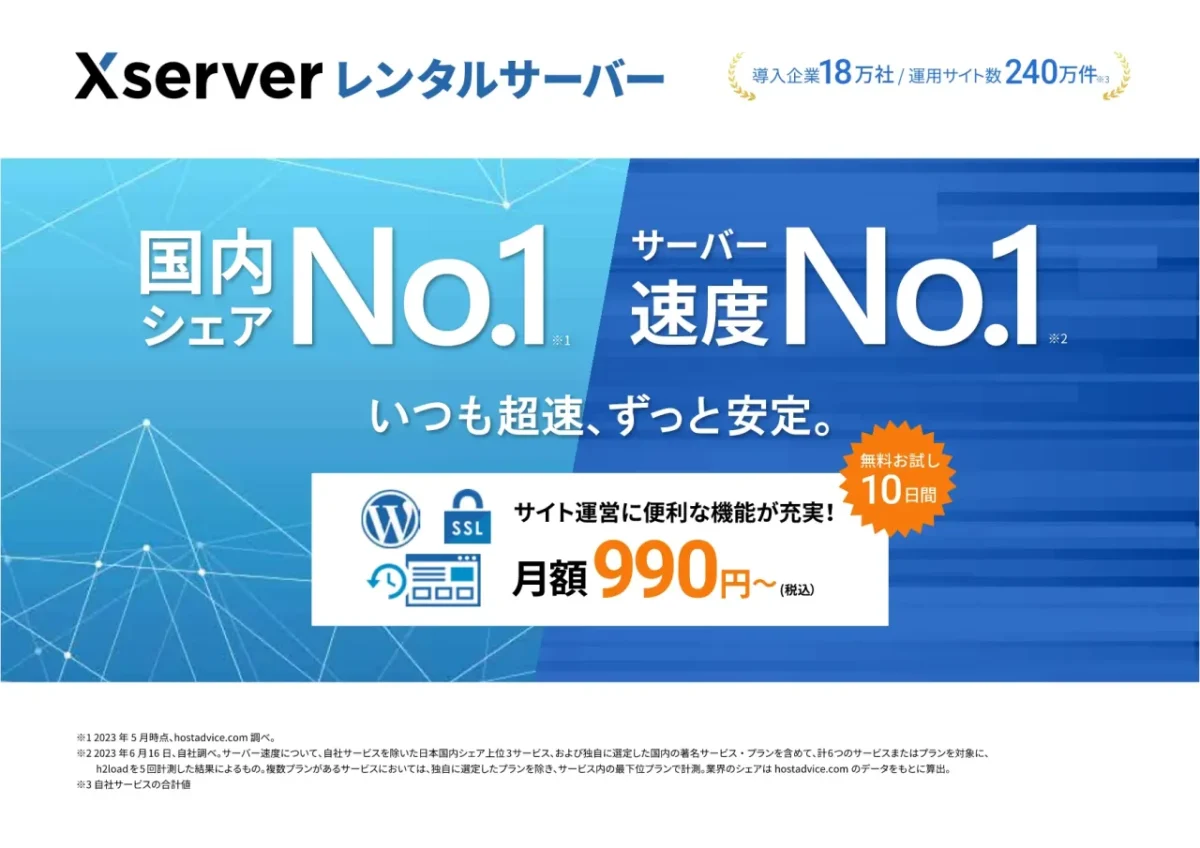






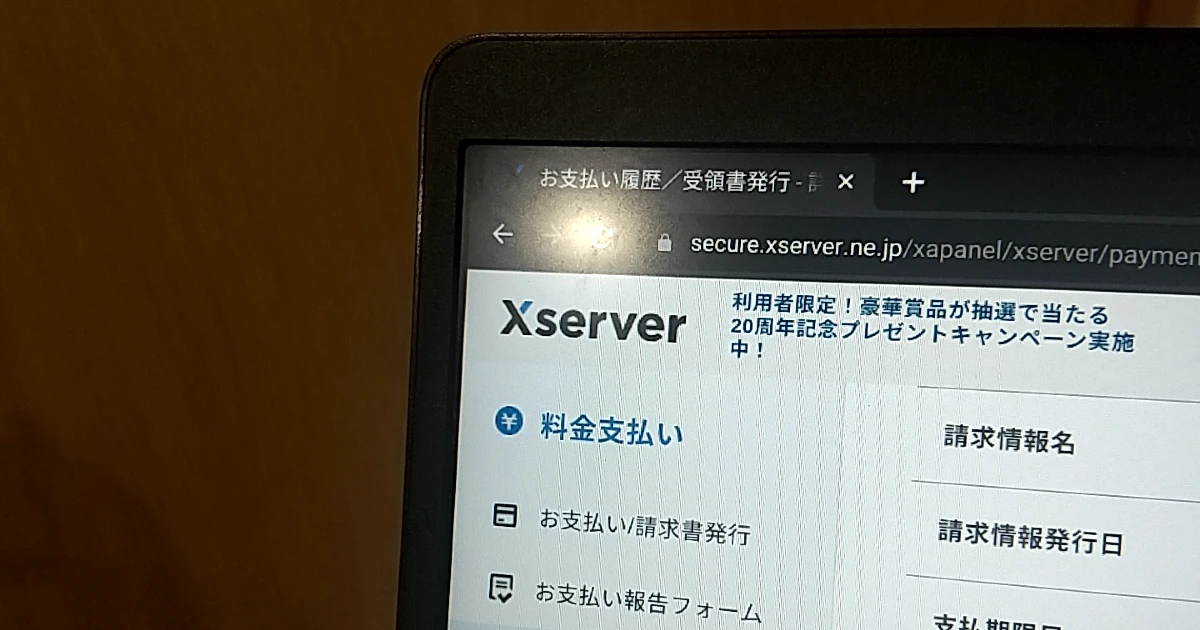

コメント